Innehållsförteckning
Del 1. Översikt över dataförlust efter fabriksåterställning
"Min bärbara Dell-dator var allvarligt infekterad av okänd skadlig programvara och virus, och antivirusprogram hjälpte inte så småningom. För det sista hoppet återställde jag Dell till fabriksinställningarna. Tyvärr raderades många program, data och personliga filer efter fabriksåterställningen. Kan jag använda programvara för dataåterställning för att få tillbaka dem?" - EaseUS
"Jag har idag återställt min dator till fabriksinställningarna och har förlorat alla mina bilder, filer, etc. någon aning om hur jag överhuvudtaget kan hämta dem Jag har bilder som jag har haft i flera år, alla installerade där, någon hjälp uppskattas mycket" - Cnet
Hur många av er gjorde en fabriksåterställning på en bärbar dator men glömde att säkerhetskopiera viktiga filer på den? För att säga sanningen, det är inte ett klokt alternativ att fabriksåterställa en PC eller bärbar dator utan att överföra personliga filer till en extern USB-flashenhet eller extern hårddisk, eftersom data kommer att tas bort helt när du väljer att återställa maskinen. Men i många händelser måste vi göra en återställning. Till exempel, en bärbar dators prestanda blir sämre och sämre, med virusproblem eller behöver bara rensa programmens inställningar, lösenord eller annan känslig data innan den skickas iväg eller säljs till andra människor.
Del 2. Chanser för filåterställning efter fabriksåterställning
Enligt den första delen kommer du säkert att förlora dina filer efter fabriksåterställningen. Fabriksåterställningen är huvudsakligen för C-enhet. Processen för fabriksåterställningen är denna:
- Formatera om C-enheten - Återställ systemet med en säkerhetskopia - Starta om efter återställning
I grund och botten, efter att ha gjort en fabriksåterställning, kommer den bärbara datorn att helt ta bort alla efterinstallerade program, applikationer, spel eller personliga dokument, bilder, musik eller filmer från maskinen. Som ett resultat kommer en del av uppgifterna att skrivas över. Vad värre är, filsystemet för den ursprungliga förlorade filen kommer att skadas. Men detta betyder inte att du förlorar chansen att återställa önskade filer efter en fabriksåterställning. Du har fortfarande en chans att återställa filer som kanske inte har skrivits över.
Den enda chansen är att använda EaseUS Data Recovery Wizard . Det är professionellt inom dataåterställningsområdet och har hjälpt miljontals kunder att framgångsrikt återställa förlorad data på ett enkelt sätt. Denna pålitliga hårddiskdataåterställningsprogramvara kan återställa dina förlorade filer via RAW.
Dessutom har den några utmärkta funktioner:
- Återställ data från en död/skadad hårddisk
- Återställ foton, ljud, musik och e-postmeddelanden från vilken lagringsenhet som helst
- Konvertera RAW till NTFS utan att förlora data
- Återställ raderade, formaterade och otillgängliga data enkelt
Del 3. Återställ filer efter fabriksåterställning av bärbar dator utan säkerhetskopiering
Eftersom EaseUS diskdataåterställningsprogram är den enda som uppfyller dina krav perfekt, bör du återställa dina data så snart som möjligt. Ladda ner den för att återställa förlorade filer efter fabriksåterställning av laptop HP, Dell, Toshiba, Acer, Asus, Lenovo, Sony, Samsung, etc. med den detaljerade guiden nedan.
Läs också: Hur man återställer data efter fabriksåterställning av Samsung Galaxy
Step 1. Starta programmet EaseUS filåterställning på din Windows-dator. Välj den exakta platsen där du tappade bort filerna och klicka på knappen Skanna.

Step 2. Programvaran kommer omedelbart att börja skanna enheten och de raderade filerna kommer snart att visas. Om du hittar filerna du behöver under skanningen kan du stoppa genomsökningen. För att snabbt hitta målfilen kan du använda filformatfiltret.

Step 3. Välj filer, som Word, Excel, PDF, foton, videor eller e-postmeddelanden och klicka på knappen "Återställ". Du kan söka efter en annan plats för att behålla de återställda filerna.

Del 4. Fabriksåterställning Windows 10 Laptop/PC utan att förlora data
Om din dator inte fungerar som den ska, ger dig konstiga fel eller fungerar långsamt, är det förmodligen dags för en återställning. Att återställa din dator eller återställa till ett tidigare tillstånd kan rensa bort alla irriterande bakgrundsprogram och torka datorns hårddisk från alla onödiga filer. Innan du vidtar några åtgärder och när din dator fungerar smidigt, bör du säkerhetskopiera önskad data så snart som möjligt, särskilt C-enhetens data. Att kopiera data till en extern hårddisk är en bra idé. Sedan kommer du att kunna återställa din enhet.
Läs också: Säkerhetskopiera filer innan fabriksåterställning Windows 10
Operativsystemet erbjuder ett antal alternativ som låter dig återställa din Windows 10-dator till ett tidigare tillstånd. Så här återställer du enkelt din bärbara dator/dator i Windows 10.
Steg 1. Navigera till "Inställningar > Uppdatering och säkerhet > Återställning > Återställ den här datorn > Kom igång".
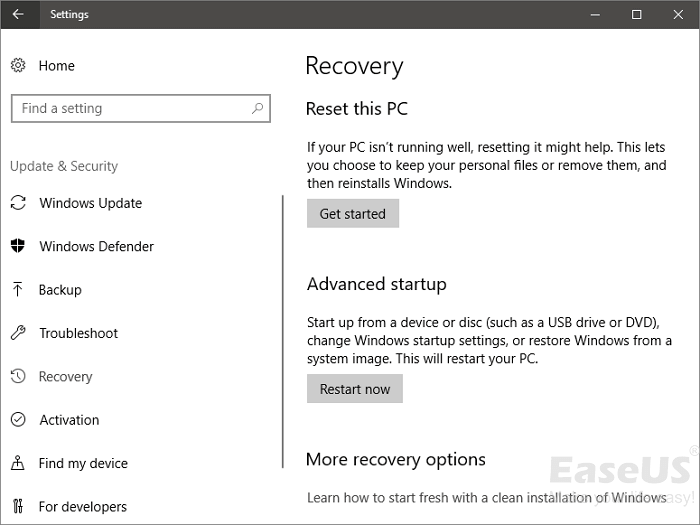
Steg 2. Klicka på antingen "Behåll mina filer" eller "Ta bort allt". Det beror på om du vill behålla dina datafiler intakta. Hur som helst kommer alla dina inställningar att återgå till sina standardinställningar och appar kommer att avinstalleras.
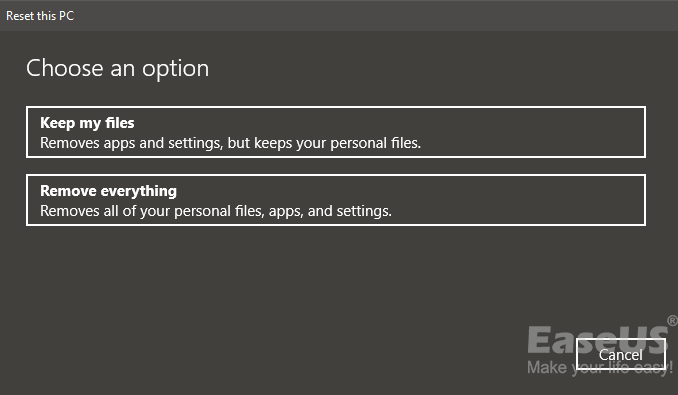
Steg 3. Om du valde "Ta bort allt" i föregående steg, välj "endast enheten där Windows är installerat" eller "Alla enheter"
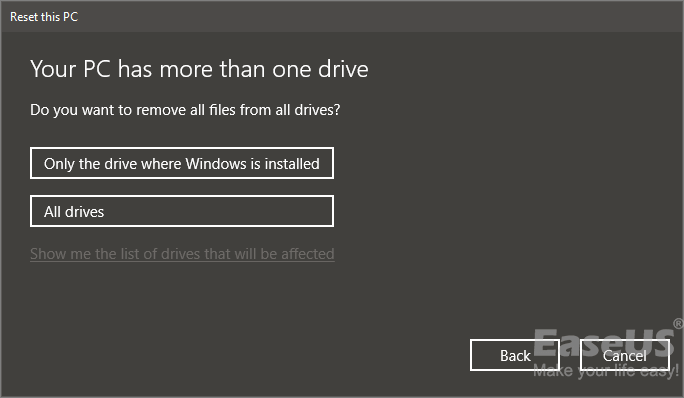
Steg 4. Välj "Bara bort mina filer" eller "Ta bort filer och rensa enheten". Om du ger bort datorn kan nästa person inte återställa dina raderade filer. Om du behåller datorn, välj "Bara bort mina filer."
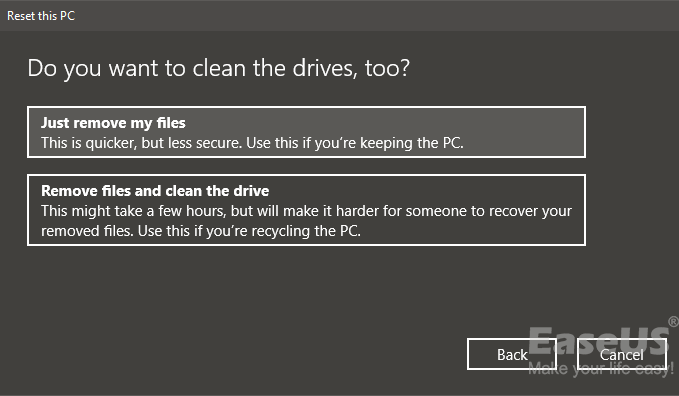
Steg 5. Klicka på "Återställ" när du uppmanas. Windows startar sedan om och tar flera minuter att återställa sig själv.
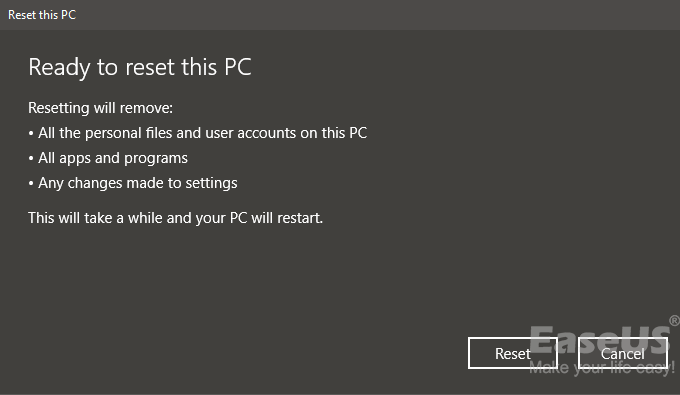
Efter denna process kan du hämta tillbaka data från extern hårddisk eller återställa säkerhetskopian om du behöver dem.
Slutsats
Att ha en säkerhetskopia i förväg kan alltid göra dig en stor tjänst. Om du vill återställa din bärbara dator till fabriksinställningarna när ditt operativsystem går långsamt eller fångat ett virus, se till att du redan har en säkerhetskopia. Om du inte har en säkerhetskopia och du har utfört fabriksåterställningen bör du prova EaseUS Data Recovery Wizard (detaljer finns i del 3) för att få tillbaka förlorade filer så snart som möjligt. Detta användbara verktyg erbjuder utmärkt prestanda såväl som enkla operationer.
Was This Page Helpful?
Relaterade Artiklar
-
Topp 14 bästa gratis programvara för videoreparation för Windows/Mac
![author icon]() /2022/09/21
/2022/09/21 -
Hur man återställer filer efter ominstallation av Windows 11/10/8/7
![author icon]() /2022/09/21
/2022/09/21 -
2022 Alternativ till Recuva Ladda ner gratis fullversion med Crack
![author icon]() /2022/09/21
/2022/09/21 -
Topp 10 gratis programvara för fotoåterställning - Återställ förlorade foton enkelt
![author icon]() /2022/09/21
/2022/09/21
